Page 1
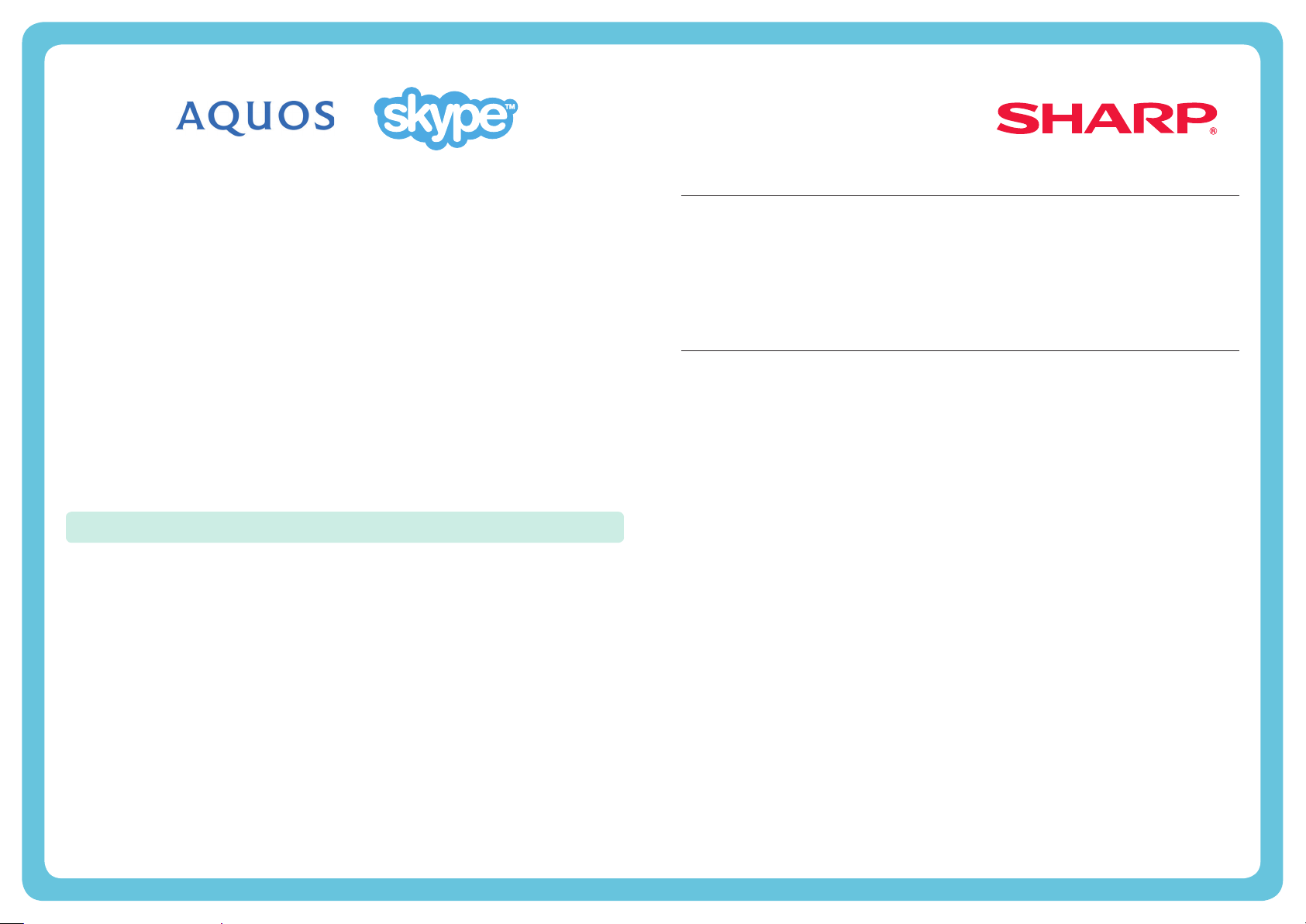
Bine aţi venit la Skype™
Programul Skype instalat pe AQUOS face posibile apeluri video pe ecran lat.
NOTĂ
•
Crearea unui cont Skype şi apelurile vocale şi video între utilizatorii Skype sunt gratuite.
•
Skype nu înlocuieşte telefonul şi nu poate fi utilizat pentru apeluri de urgenţă.
•
Pentru detalii cu privire la Skype vizitaţi website-ul următor:
http://www.skype.com/
•
Nu sunt disponibile următoarele servicii: apelurile către telefoane fi xe şi mobile,
trimiterea de mesaje SMS (serviciu pentru mesaje scurte) şi salvarea mesajelor
instantanee.
•
Este posibil ca Skype să nu funcţioneze pe televizorul dumneavoastră când sunt
utilizate anumite funcţii. În astfel de cazuri opriţi funcţia respectivă.
•
Este posibil ca anumite operaţii să nu poată fi executate, în funcţie de versiunea Skype
utilizată de persoana apelată.
•
Skype, logoul Skype şi logoul S, precum şi alte mărci comerciale menţionate în aceste
instrucţiuni sunt mărci comerciale deţinute de Skype Limited sau de alte fi rme.
CONDIŢII PREGĂTITOARE
Pentru a vă bucura de Skype sunt necesare următoarele echipamente/condiţii
pregătitoare:
•
O conexiune în bandă largă la internet
•
O cameră video de comunicaţii pentru Skype
•
Software TV actualizat la o versiune care susţine Skype
•
Un cont Skype sau o adresă de email pentru a crea un cont Skype
Cumpărarea unei camere video pentru comunicaţii
Urmaţi instrucţiunile cuprinse în website şi achiziţionaţi o cameră video pentru
comunicaţii compatibilă cu Skype.
✶ Disponibile la http://freetalk.me/product/sharp/
NOTĂ
•
Camera video pentru comunicaţii Skype FREETALK® nu este furnizată de Sharp.
•
Alte camere video şi camere web nu sunt compatibile cu televizoarele AQUOS.
Actualizarea televizorului
1 Apăsaţi b sau INPUT pe telecomandă pentru a fi afişat ecranul „INPUT”.
2 Verificaţi dacă pe ecranul „INPUT” există opţiunea Skype.
Dacă există „Skype”: Nu este necesară actualizarea. Mergeţi la pagina
următoare, „REGLAJE INIŢIALE”.
Dacă nu există
„Skype”:
Urmaţi instrucţiunile din website-ul mondial AQUOS,
etapa 3 şi descărcaţi fi şierul de actualizare a software-
ului în unitatea USB.
✶ Website-ul mondial AQUOS:
http://www.aquos-world.com/index_en.html
3 Actualizaţi televizorul prin USB.
Urmaţi instrucţiunile din manualul de utilizare al televizorului şi actualizaţi
software-ul.
NOTĂ
•
Calitatea convorbirii/video se poate deteriora, în funcţie de condiţiile din reţea.
1
Page 2
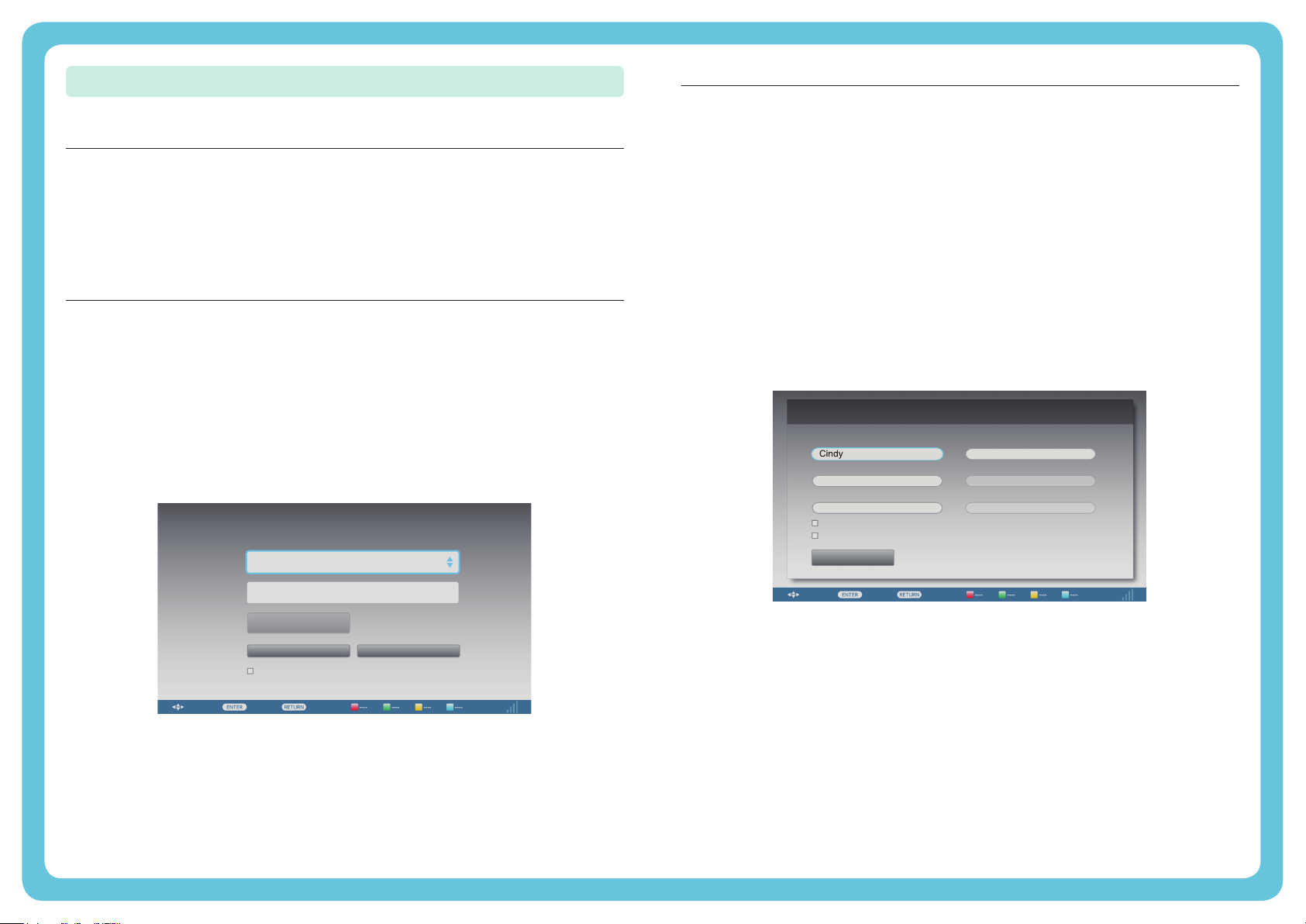
REGLAJE INIŢIALE
Pentru a porni Skype parcurgeţi procedura următoare:
1. Conectaţi camera video pentru comunicaţii
Conectaţi camera video direct la conectorul USB 1 al televizorului.
NOTĂ
•
Conectorul USB poate fi diferit, în funcţie de televizorul dumneavoastră.
Pentru mai multe detalii consultaţi manualul de utilizare al televizorului.
•
Instalaţi camera video în partea din stânga sus a televizorului.
•
Nu folosiţi un hub USB.
2. Selectaţi Skype în ecranul „INPUT”
1 Apăsaţi b sau INPUT pe telecomandă pentru a fi afişat ecranul „INPUT”.
2 Apăsaţi a sau b şi selectaţi „Skype”.
3 Apăsaţi OK sau ENTER.
4 Dacă acceptaţi Terms of Use (Condiţii de utilizare) selectaţi „Agree” şi apăsaţi OK
ENTER.
sau
• Va fi afişat ecranul „Welcome to Skype”.
NOTĂ
•
Condiţii de utilizare sunt afi şaţi numai la prima utilizare a Skype.
•
Dacă nu este afi şat ecranul „Welcome to Skype” verifi caţi conexiunea la reţea.
3-1. Creaţi un cont Skype
Dacă aveţi deja un cont Skype acesta poate fi utilizat, în acest caz mergeţi la
etapa următoare (3-2. Conectarea la Skype).
Dacă nu aveţi un cont Skype:
1 Selectaţi „Don’t have a Skype Name” în ecranul „Welcome to Skype” şi apăsaţi
OK sau ENTER.
2 Va apărea ecranul „Create a new Skype account”.
Dacă sunteţi de acord cu Termenii şi condiţiile selectaţi „Accept” şi apăsaţi
ENTER.
sau
NOTĂ
•
Pentru mai multe informaţii cu privire la termeni şi condiţii consultaţi:
-
Termenii de folosinţă Skype (http://www.skype.com/intl/en/legal/terms/tou)
-
Declaraţia de confi denţialitate Skype (http://www.skype.com/legal/privacy/general)
OK
3 Introduceţi numele dumneavoastră întreg, alegeţi un nume utilizator şi o parolă şi
introduceţi adresa dumneavoastră de e-mail.
Full name
Password*
Email*
Fields marked with an asterisk are required
Skype Name*
Repeat password*
Repeat email*
Welcome to Skype
Skype Name
Password
Sign in
Don’t have a Skype name?
Sign me in when Skype Starts
Select BackEnter Quality
Forgot your password?
Yes, send me Skype news and promotions
Sign me in when Skype starts
Create Account
Select BackEnter Quality
4 Selectaţi „Create Account” şi apăsaţi OK sau ENTER.
2
Page 3

3-2. Conectarea la Skype
Pentru a vă conecta la un cont existent:
1 Introduceţi numele Skype şi parola.
2 Selectaţi „Sign in” şi apăsaţi OK sau ENTER.
Add contacts
Enter the Skype name, Email address or full name
Search
NOTĂ
•
Dacă v-aţi conectat înainte prin televizorul dumneavoastră selectaţi caseta cu numele
Skype şi apăsaţi
utilizate recent şi apăsaţi
•
Prin bifarea căsuţei „Sign me in when Skype starts” activaţi conectarea automată.
OK sau ENTER. Selectaţi numele dumneavoastră Skype din conturile
OK sau ENTER.
UTILIZAREA PROGRAMULUI SKYPE
<Meniul principal Skype>
✶
Pictograme de status
Conectat
Plecat
Nu deranja
1
2
4
Menu
Contacts
History
Profile
Settings
Invizibil
Deconectat
3
Contact requests
Select Back Sign out Camera offEnter
Quality
1 Nume utilizator, statusul online (✶), creditul Skype şi imaginea de profil
2 Imaginea provenită de la camera video pentru comunicaţii
3 Zonă de notificări
4 Punctele din meniu: Prieteni, Istoric, Profilul meu şi Setări
<Adăugarea prietenilor în lista de contacte>
Dacă nu este prima dată când utilizaţi Skype vor apărea contactele înregistrate anterior.
Pentru a adăuga un contact:
1 Selectaţi „Contacts” în meniul principal Skype şi apăsaţi OK sau ENTER.
2 Apăsaţi Y (Adaugă prieten).
3 Introduceţi numele Skype, adresa de e-mail sau numele complet al persoanei pe
care doriţi să o adăugaţi.
4 Selectaţi „Search” şi apăsaţi OK sau ENTER.
5 Selectaţi persoana pe care doriţi să o adăugaţi din rezultatele căutării şi apăsaţi
OK sau ENTER.
6 Introduceţi un mesaj de prezentare cu ajutorul tastaturii software şi trimiteţi-l cu
„Done”.
NOTĂ
•
Persoanei adăugate în lista de contacte i se va trimite „Contact requests”.
<Selectarea unui contact şi efectuarea unui apel video>
1 Selectaţi „Contacts” în meniul principal Skype şi apăsaţi OK sau ENTER.
2 Selectaţi un contact conectat din lista de contacte şi apăsaţi OK sau ENTER.
3 Selectaţi „Video call” şi apăsaţi OK sau ENTER.
Contacts
Meniul de opţiuni pentru contacte
Video call Efectuare a unui apel video.
Call Efectuare a unui apel vocal.
View profi le Vizualizare a profi lului selectat.
Rename Redenumire a persoanei selectate.
Block/Unblock Blocare/deblocare a persoanei selectate pentru a vă contacta.
Send Voicemail Trimitere a unui mesaj vocal către contactul selectat. (Mesageria
vocală este un serviciu contra cost. Pentru mai multe informaţii
vizitaţi website-ul următor: http://www.skype.com/)
Remove Ştergere a persoanei din lista de Contacts.
Contacts
Video call
Call
View profile
Rename
Block
Meniul de
opţiuni pentru
contacte
3
Page 4

<Ecranul pentru „Video call” (vedere normală)>
Meniul Sună cu video
End call
Hold
Dial pad
Mute
Stop my video
Full view
Select Back Sign outEnter Quality
321
1 Imaginea provenită de la camera video pentru
comunicaţii a contactului
2 Imaginea provenită de la camera locală
3 Indicator al calităţii imaginii
(în funcţie de condiţiile din reţea)
✶ Pentru a modifica volumul sunetului utilizaţi butonul VOLUME sau M (MUTE) de pe
telecomandă.
După începerea unui apel
video vor fi disponibile
opţiunile următoare:
•
Încheie convorbire
•
Aşteaptă / continuă
•
Dialpad
•
Opreşte / porneşte
(microfon)
•
Porneşte video-ul meu /
✶
Opreşte trimiterea de video
•
Vizualizare completă
<Primirea apelurilor Skype>
Apelurile Skype pot fi primite chiar şi în timp ce vizionaţi un program TV sau video.
Când primiţi un apel va apărea o fereastră în colţul din dreapta jos al ecranului. Selectaţi
între Video, Audio, Decline sau Hide şi apăsaţi
Incoming call
OK sau ENTER.
ALTE FUNCŢII UTILE
Meniul Skype
1 History
• Afişează istoricul apelurilor.
• Permite apelarea unei persoane afi şate în Call History şi acceptarea sau
blocarea solicitărilor de contactare.
NOTĂ
•
Dacă ora afi şată în History este imprecisă modifi caţi setarea în meniul televizorului (de
ex. Menu > Setup > Individual setting > Skype time setting).
2 Profile
Pot fi setate punctele următoare.
Edit profi le Editare a profi lului propriu.
Online status Modifi care a statusului de conectare.
3 Settings
Pot fi setate punctele următoare.
General settings Opţiune de conectare automată la deschiderea programului Skype.
Change password Schimbare a parolei dumneavoastră.
Video settings Reglare a setărilor de confi denţialitate pentru video.
Privacy settings Selectare a persoanelor de la care doriţi să primiţi apeluri.
Block contacts Introducere a persoanelor care nu doriţi să vă contacteze.
Video
Audio
Decline
Hide
Select Enter
NOTĂ
•
Apelurile nu pot fi primite când nu sunteţi conectat la Skype sau când televizorul este
închis.
•
Skype nu poate fi activat pe televizorul dumneavoastră când sunt utilizate anumite
funcţii. În astfel de cazuri opriţi funcţia respectivă.
4
Page 5

Condiţii de utilizare
CITIŢI CU ATENŢIE
1. Toate serviciile Skype sunt oferite de Skype în condiţiile stipulate de contractul
de licenţă pentru utilizatori fi nali Skype.
2. Este interzis să promovaţi, să includeţi, să afi şaţi, să furnizaţi sau să puneţi la
dispoziţie orice fel de informaţii cu un conţinut care:
(a) poate fi considerat: explicit sexual (inclusiv utilizarea de termeni, imagini
şi nuditate cu conotaţie sexuală); vulgar, profanator, ofensiv sau obscen;
defăimător, calomniator, ponegritor; ofensiv religios sau rasial sau care
promovează ura în orice fel faţă de persoane individuale sau grupuri;
promovează terorismul sau alte activităţi ilegale; promovează jocurile de
noroc, consumul de alcool sau de tutun, armele de foc sau muniţia; ilegal în
orice alt mod; sau
(b) încalcă drepturile de proprietate intelectuală ale terţilor, încalcă alte drepturi
de proprietate sau de protecţie a vieţii personale. Declaraţi prin prezenta că
deţineţi sau aveţi o permisiune sufi cientă de a utiliza toate informaţiile pe
care le include
produsului nostru.
3. Vă revine întreaga responsabilitate pentru conţinutul informaţiilor pe care le
încărcaţi, înaintaţi, publicaţi sau afi şaţi prin Skype prin utilizarea produsului
nostru (sau prin produsul nostru utilizat), iar SHARP nu răspunde faţă
de dumneavoastră sau de terţi pentru conţinutul informaţiilor utilizate de
dumneavoastră sau de alţi utilizatori Skype.
4. Nu veţi folosi procese de inginerie inversă şi nu veţi încerca să derivaţi codul-
sursă al software-ului Skype inclus în produsul nostru şi nu veţi îndepărta sau
detaşa din produsul nostru, nu veţi copia, redistribui sau furniza în orice alt
mod către terţi software-ul Skype inclus în produsul nostru.
5. Programul Skype nu susţine apelurile de urgenţă.
6. SHARP nu garantează posibilitatea de utilizare a serviciilor Skype în situaţiile
următoare:
-în caz de defecţiuni datorate serverului Skype
-în caz de defecţiuni ale reţelei
ţi, le afi şaţi, le furnizaţi sau le faceţi disponibile prin intermediul
7. SHARP ŞI/SAU AFILIATELE SALE NU RĂSPUND ÎN NICIUN CAZ, PRIN
CONTRACT SAU GARANŢIE, ÎN AFARA CONTRACTULUI (INCLUSIV PRIN
NEGLIJENŢĂ), PRIN RĂSPUNDEREA PENTRU PRODUSE SAU PRIN
ORICE ALTĂ FORMĂ DE RESPONSABILITATE, PENTRU:
-DAUNE SPECIALE SAU DE CONSECINŢĂ (INCLUZÂND, DAR FĂRĂ A
SE LIMITA LA ACESTEA, PIERDEREA SAU DISTRUGEREA DE DATE,
ÎNTRERUPERI, DEFECŢIUNI ALE CALCULATOARELOR SAU PIERDERI
PECUNIARE) REZULTATE DIN UTILIZAREA SAU IMPOSIBILITATEA DE
UTILIZARE A SERVICIILOR FURNIZATE DE SKYPE;
-PIERDERILE DE VENITURI, RELAŢII COMERCIALE SAU PROFITURI
(DIRECTE SAU INDIRECTE) REZULTATE DIN UTILIZAREA SAU
IMPOSIBILITATEA DE UTILIZARE A SERVICIILOR OFERITE DE SKYPE;
-PIERDERILE SAU DAUNELE CARE POT INTERVENI CA REZULTAT AL;
ÎNTRERUPERILOR SAU ÎNTÂRZIERILOR ÎN COMUNICAŢII PRIN
UTILIZAREA SERVICIILOR SKYPE
8. Prezentele Condiţii de utilizare sunt suplimentare faţă de acestea şi nu se
substituie clauzelor, condiţiilor şi denegărilor de răspundere care însoţesc
achiziţionarea produsului de către dumneavoastră. Toate aceste clauze,
condiţii şi denegări de răspundere rămân în vigoare şi aplicabile.
9. Utilizarea Skype de către dumneavoastră prin produsul nostru constituie
acceptul dumneavoastră pentru aceste Condiţii de utilizare. Înţelegeţi şi
acceptaţi ca SHARP să considere utilizarea Skype de către dumneavoastră
prin produsul nostru ca pe o acceptare a Condiţiilor de utilizare, care vor intra
în vigoare cu această ocazie.
Sunteţi de acord că veţi utiliza Skype prin produsul nostru pe propriul
dumneavoastră risc.
5
